 У цій статті про те, де завантажити гаджети для Windows 10 і як встановити їх в системі — обидва ці питання задаються користувачами, які оновилися до нової версії ОС з «сімки», де вже встигли звикнути до гаджетів робочого столу (таким як годинник, погода, індикатор ЦП та інші).
У цій статті про те, де завантажити гаджети для Windows 10 і як встановити їх в системі — обидва ці питання задаються користувачами, які оновилися до нової версії ОС з «сімки», де вже встигли звикнути до гаджетів робочого столу (таким як годинник, погода, індикатор ЦП та інші).
За замовчуванням у Windows 10 немає офіційного способу встановити гаджети, ця функція була вилучена з системи і передбачається, що замість них ви будете використовувати нові плитки додатків, які так само можуть відображати необхідну інформацію. Тим не менш, ви можете завантажити сторонню безкоштовну програму, яка поверне звичний функціонал гаджетів, розташованих на робочому столі — дві такі програми і будуть розглянуті нижче.
Windows Desktop Gadgets (Gadgets Revived)
Безкоштовна програма Gadgets Revived повертає гаджети в Windows 10 саме в такому вигляді, в якому вони були в Windows 7 — той же набір, російською мовою, в тому ж інтерфейсі, що був раніше.
Після установки програми, ви можете натиснути у контекстному меню робочого столу (через правий клік миші) пункт «Гаджети», після чого вибрати, які саме потрібно розмістити на робочий стіл.
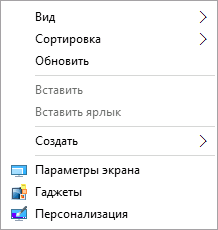
Доступні всі стандартні гаджети: погода, годинник, календар і інші оригінальні гаджети від Microsoft, з усіма скінами (темами оформлення) і функціями налаштування.

Крім цього, програма поверне функції управління гаджетами в розділ персоналізації панелі управління і пункт контекстного меню робочого столу «Вид».
Скачати безкоштовно програму Gadgets Revived ви можете на офіційній сторінці http://gadgetsrevived.com/download-sidebar/
8GadgetPack
8GadgetPack — ще одна безкоштовна програма гаджетів для установки на робочий стіл Windows 10, при цьому кілька більш функціональна, ніж попередня (але не повністю російською мовою). Після її установки ви точно також, як і в попередньому випадку можете перейти до вибору і додаванню гаджетів через контекстне меню робочого столу.
Перша відмінність — більш широкий вибір гаджетів: крім стандартних, тут представлені додаткові на всі випадки життя — списки запущених процесів, просунуті системні монітори, конвертер одиниць, одних тільки гаджетів погоди кілька штук.
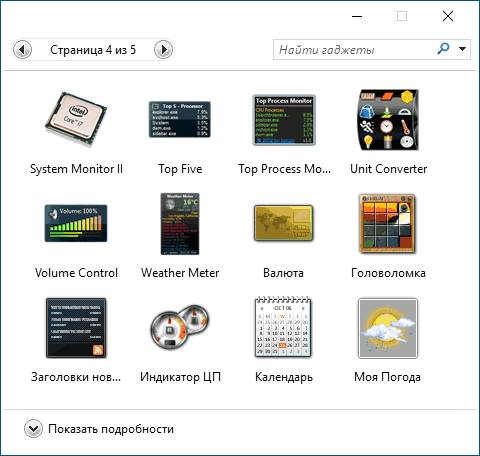
Друге — наявність корисних налаштувань, які можна викликати, запустивши 8GadgetPack з меню «Всі програми». Незважаючи на те, що налаштування на англійській мові, все досить зрозуміло:
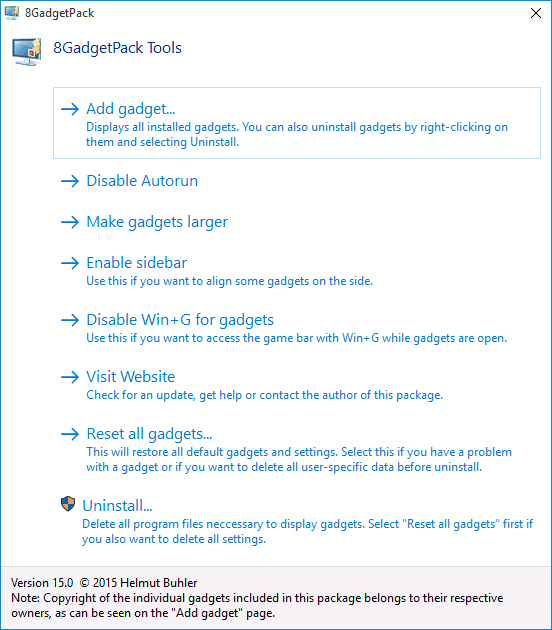
- Add gadget — додавання та видалення встановлених гаджетів.
- Disable Autorun — відключення автозавантаження гаджетів при старті Windows
- Make gadgets larger — робить гаджети більше за розміром (для моніторів з високою роздільною здатністю, де вони можуть здаватися дрібними).
- Disable Win+G for gadgets — так як в Windows 10 комбінація клавіш Win+G за замовчуванням відкриває панель запису екрану, дана програма перехоплює дану комбінацію і включає відображення гаджетів по ній. Даний пункт меню служить для того, щоб повернути налаштування за замовчуванням.
Скачати гаджети Windows 10 в даному варіанті ви можете з офіційного сайту http://8gadgetpack.net/
Обидві розглянуті програми дозволяють завантажувати та встановлювати сторонні віджети на робочий стіл Windows 10, проте розробники відзначають, що невелика кількість з них з якихось причин не працюють. Тим не менше, для більшості користувачів, думаю, виявиться досить вже наявного набору.






